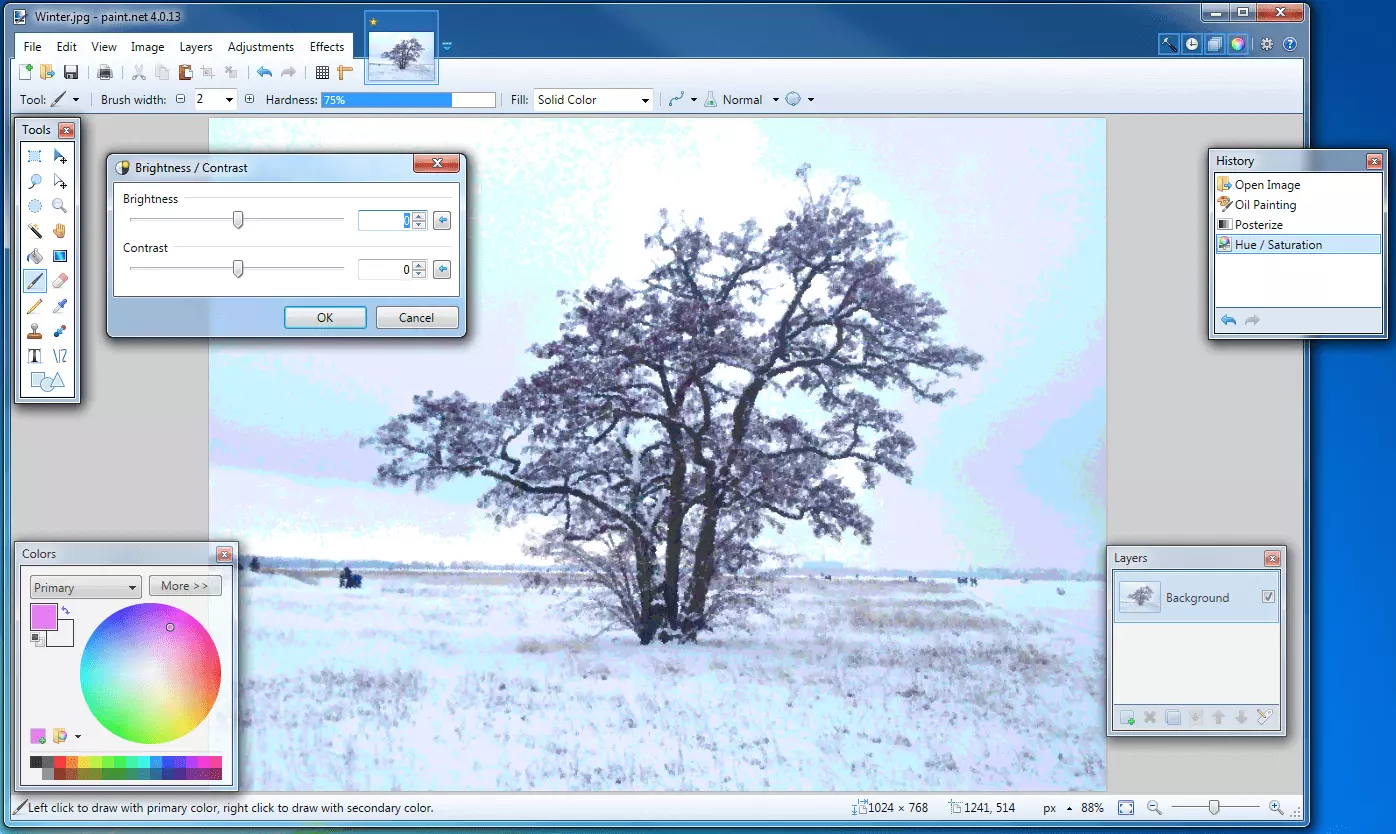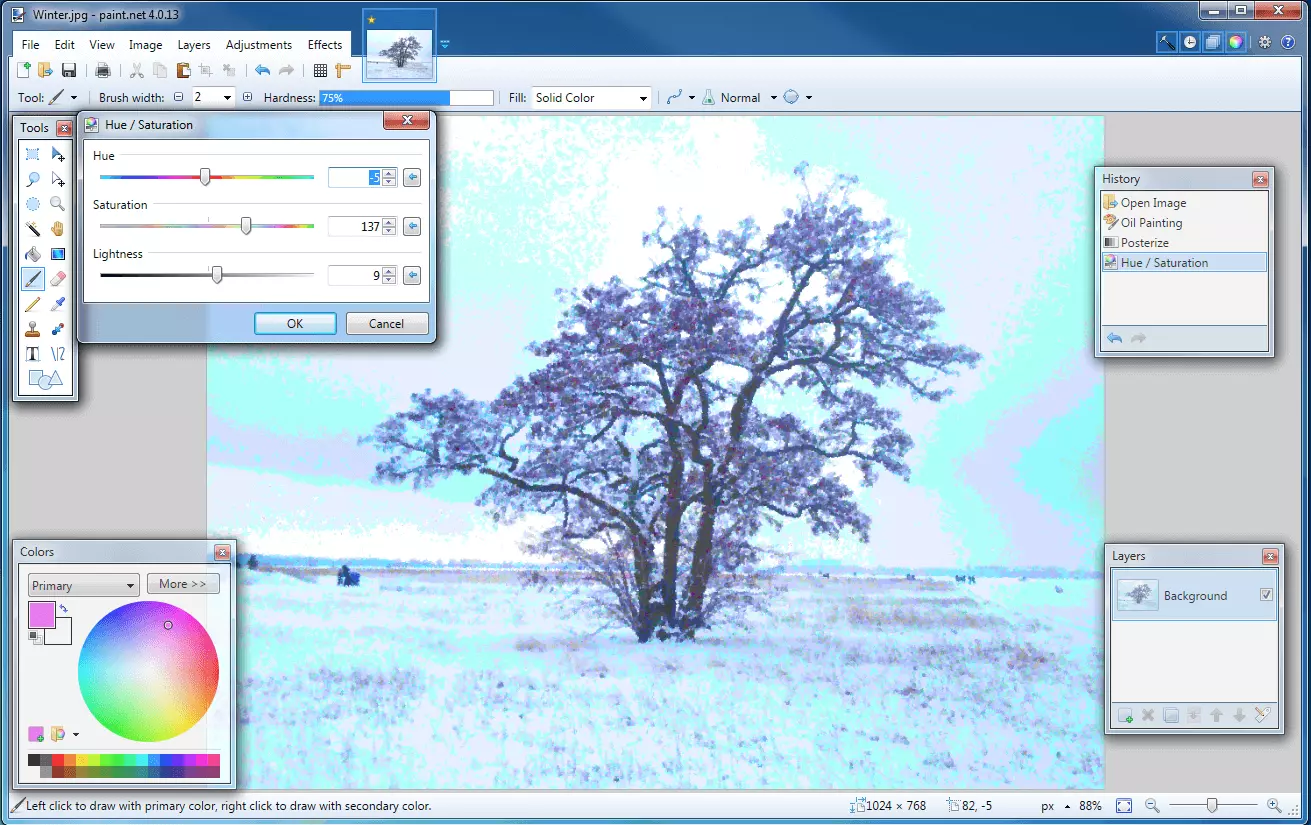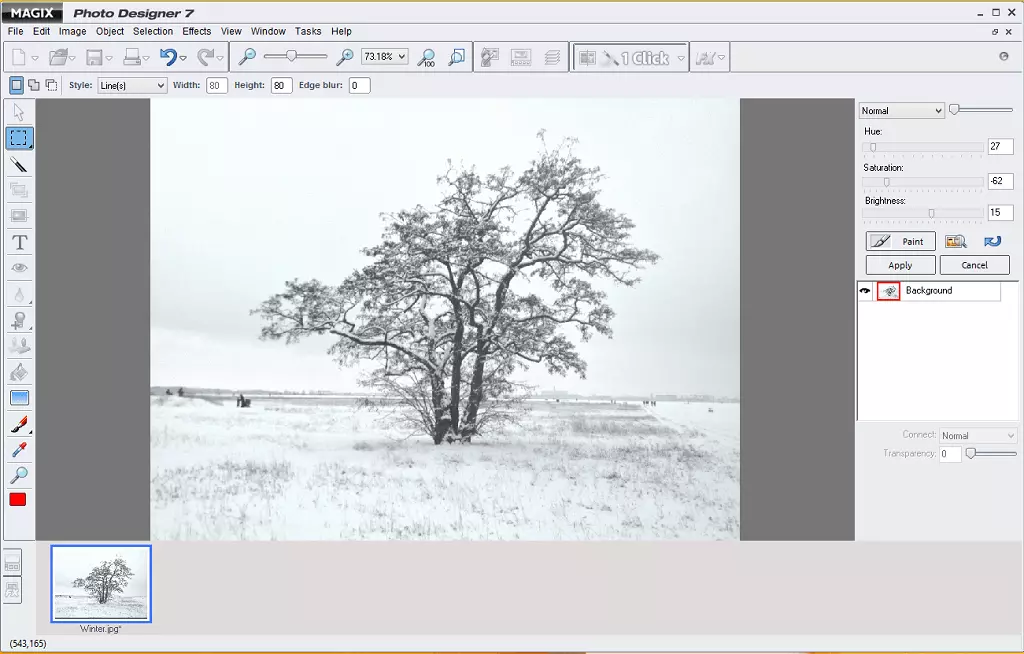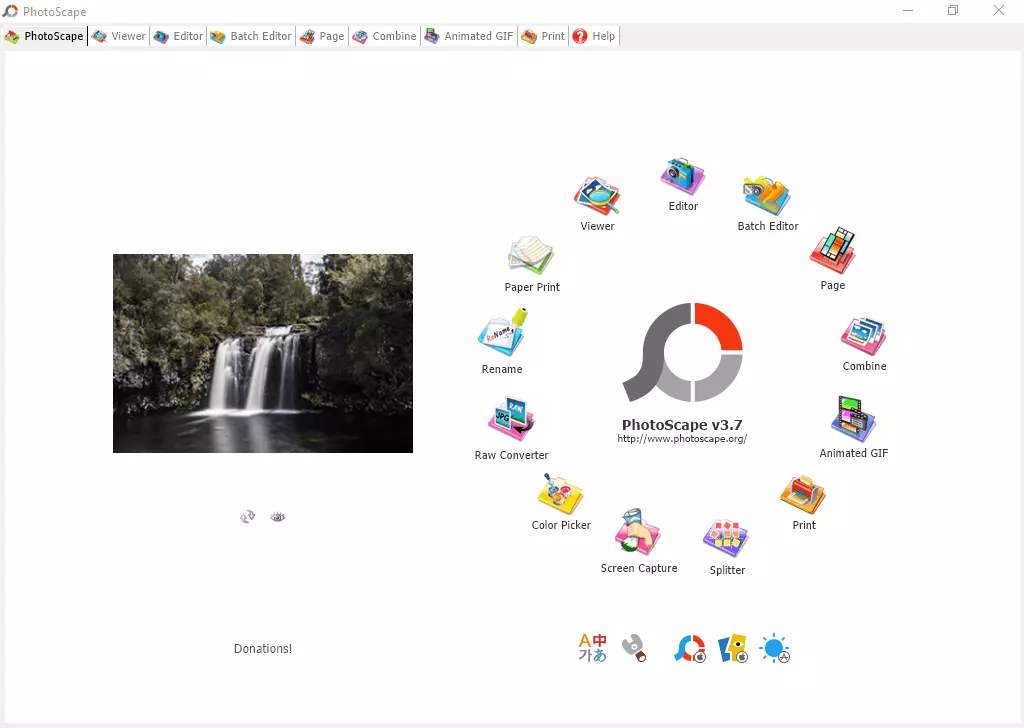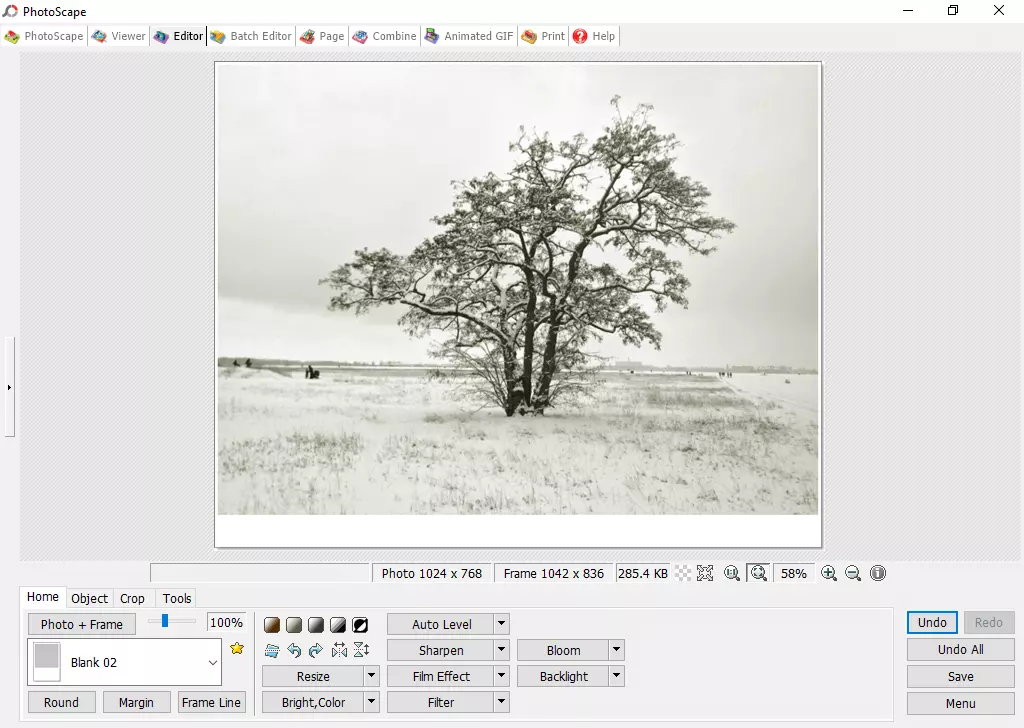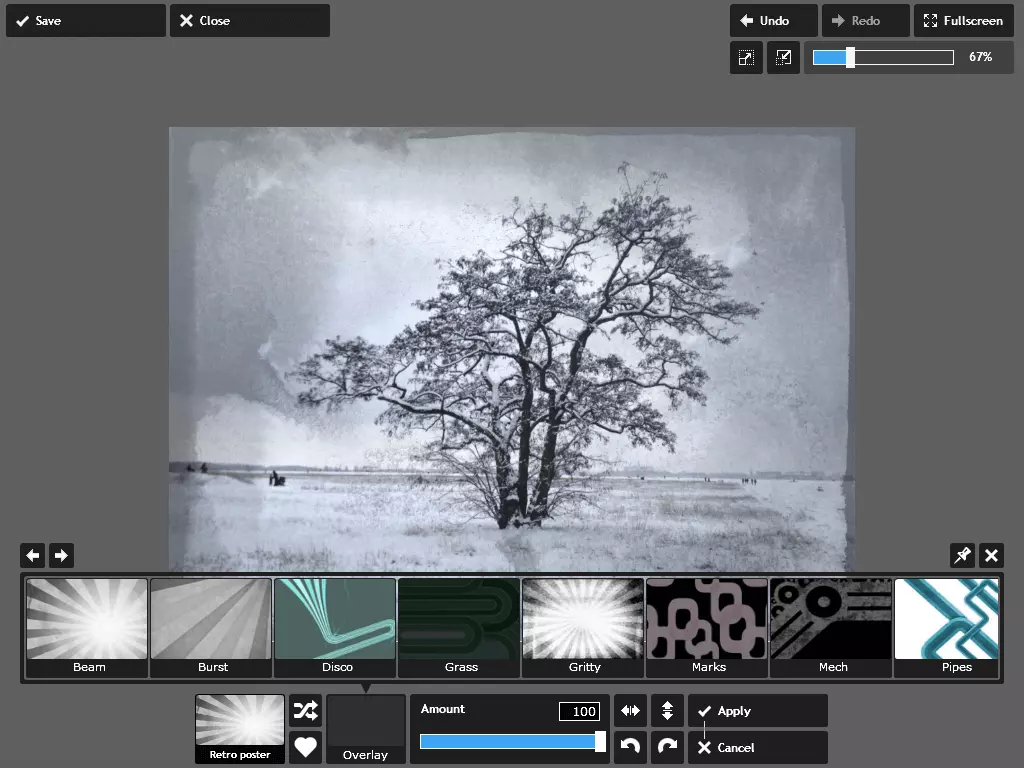Alternative al leader del settore Adobe Photoshop
Adobe Photoshop è un software di grafica della casa Adobe Systems e parte di Adobe Creative Cloud (prima Adobe Creative Suite). La suite completa dei programmi di grafica e design è a pagamento ed è disponibile per macOS e Microsoft Windows. Photoshop è una delle applicazioni del ramo con più funzionalità e si è affermata come standard nel settore grafico. Ad utilizzare questi programmi non sono solo i fotografi, ma anche i web designer. Dato che la suite è molto costosa e spesso con troppe funzionalità per un uso privato, sono sempre più richieste delle alternative a Photoshop.
Perché le alternative a Photoshop sono così richieste?
Sul piano della qualità, Adobe Photoshop è indiscutibilmente il miglior software, ma rimane però molto criticato per il suo costo elevato. Principalmente, l’azienda Adobe ha mantenuto invariato nel corso degli anni il prezzo della sua suite e ha reagito all’interesse degli utenti meno esperti del settore con la creazione di pacchetti ridotti a condizioni più convenienti. Tuttavia, se paragonato agli altri programmi di grafica, utilizzabili gratuitamente, Photoshop rimane ancora una soluzione estremamente costosa. Anche l’integrazione di Photoshop nella Creative Cloud e il conseguente obbligo di sottoscrivere un abbonamento spaventa molti utenti privati che vorrebbero utilizzare il software.
È risaputo che Photoshop è pensato più per un uso professionale che per quello privato, ed è perciò relativamente difficile da usare per i principianti. Le dimensioni dei file di Photoshop e le innumerevoli funzionalità specifiche richiedono elevate prestazioni dell’hardware. I fotografi freelance o i web designer si trovano davanti alla scelta di acquistare il costoso e pesante Photoshop o di guardarsi intorno alla ricerca di alternative più convenienti.
Che alternative ci sono a Photoshop?
Photoshop è sicuramente il programma di grafica più completo, oltre che, data la sua popolarità, la prima soluzione che viene in mente a molti per modificare immagini e foto. Non per niente, malgrado Adobe abbia mostrato il suo disappunto, è stato coniato il termine “photoshoppare”, che indica la modifica digitale di foto e immagini, indipendentemente se sia stato utilizzato il software o meno. Ma, nonostante tutto, ci sono molte alternative che fanno concorrenza al leader del settore e che hanno ben poco da invidiare alle sue funzioni.
GIMP
GIMP, abbreviazione di GNU Image Manipulation Program, è un’applicazione open source che permette di modificare foto e immagini. Al contrario di Photoshop, è compatibile anche con Linux, e non solo con Windows e macOS. I file necessari per l’installazione li trovate sulla pagina ufficiale del programma gimp.org. Grazie al codice libero e al sistema di plug-in, l’applicazione può essere ampliata a piacimento, cosa che nel corso degli anni ha portato ad un aumento costante delle funzionalità. Se siete dei principianti, non riscontrerete nessun tipo di limitazione rispetto a Photoshop e vi saranno di aiuto guide complete e diversi forum. Avete a disposizione tutte le funzioni necessarie per l’elaborazione delle immagini attraverso la barra degli strumenti, la finestra di dialogo e i menu; inoltre, potete personalizzare l’interfaccia secondo le vostre esigenze. La gamma delle funzioni di GIMP è più che soddisfacente, soprattutto se si considera che si tratta di un programma gratuito in alternativa a Photoshop. Potete utilizzare strumenti per la correzione automatica e manuale, innumerevoli filtri e cornici. Con GIMP ruotate e ritagliate foto e immagini a vostro piacimento, adattate i colori e i contrasti o aggiungete effetti come quello seppia o sfocato. Grazie alla funzione annulla si può tornare indietro e rimuovere la modifica fatta. In caso di compiti complessi, avete la possibilità di lavorare su più livelli. Qui GIMP si differenzia da Photoshop perché lavora in modo distruttivo: l’originale non rimane sul livello di sfondo come su Photoshop, ma è un componente diretto del processo di modifica. Ciò ha il chiaro svantaggio che ogni passaggio effettuato comporta una perdita di pixel e che i livelli inferiori vengono perduti nel processo di lavorazione che porta al risultato finale. Inoltre, GIMP non è ben equipaggiato in caso di crash, mancando ad esempio una funzione di memoria temporanea nella sezione appunti. Il problema dei colori, relativo alla profondità massima di 8 bit per canale, sarà superato con la prossima versione di GIMP: in futuro verranno supportati colori fino a 32 bit.
| Vantaggi | Svantaggi |
|---|---|
| Efficiente alternativa a Photoshop | Uso complesso |
| Disponibili innumerevoli plug-in | Necessario un periodo intensivo per imparare ad usarlo |
| Grande community | Possibile solo l’elaborazione limitata di PSD |
| Lavoro su più livelli | |
| Può creare PDF | |
| Plug-in per la conversione nel modello CMYK |
Paint.NET
Il freeware Paint.NET, inizialmente open source e programmato da studenti, è ora sviluppato e gestito da Microsoft. Per sfruttare la nuova versione del software, dovete aver installato almeno Windows 7; il programma di grafica non è però compatibile con gli altri sistemi operativi come macOS e Linux. Il menu si ispira a Photoshop, leader del settore, ma se ne distacca per la sua semplicità e per il suo facile utilizzo. Nella barra degli strumenti a sinistra trovate utili strumenti come linee, pennelli, oggetti geometrici o la bacchetta magica, anche se in numero inferiore rispetto ad Adobe Photoshop. Con Paint.NET avete a disposizione molte possibilità per modificare foto ed immagini: è possibile tagliare, modificare il contrasto e la tonalità di colori o utilizzare degli effetti. In più, sono disponibili più di 32 filtri diversi con cui potete rimuovere gli occhi rossi o trasformare una normalissima foto in un magnifico dipinto ad olio. Potete annullare le modifiche errate, conservate nella cronologia, tramite la funzione annulla. Al contrario di Photoshop, il programma non si limita a memorizzare le ultime 1000 modifiche, ma salva le azioni compiute illimitatamente. Anche con Paint.NET, è possibile una modifica su diversi livelli, anche se il programma lavora come GIMP in maniera distruttiva, e quindi ogni azione compiuta modifica l’immagine originale. I file elaborati possono essere salvati in otto diversi formati: PDN, BMP, PNG, GIF, JPEG, TIFF, TGA e DDS. Manca però la possibilità di salvarli in PDF. Per quanto riguarda gli strumenti disponibili, bisogna fare i conti con alcune limitazioni rispetto a GIMP e Pixlr Editor. Nell’installazione di base è già a disposizione una scelta di strumenti ed effetti. Grazie alla community attiva e sempre pronta a programmare nuovi elementi, si può ampliare il pacchetto base di Paint con molte funzioni. Ci sono innumerevoli plug-in che, ad esempio, aggiungono ulteriori effetti o consentono l’apertura dei file di Photoshop (PSD). È disponibile anche un plug-in per il filtro della modalità CMYK. Tutte le estensioni disponibili (come anche il programma gratuito stesso) potete scaricarle sulla pagina ufficiale di getpaint.net.
| Vantaggi | Svantaggi |
|---|---|
| Community attiva e rilascio di molti plug-in | Solo per Windows |
| Lavoro su vari livelli | Varietà di funzioni ridotta nell’installazione di base |
| Possibile impostazione manuale della risoluzione | Non si può salvare in PDF |
| 8 diversi formati di file |
MAGIX Foto & Grafik Designer
MAGIX Photo & Graphic Designer è un’alternativa conveniente a Photoshop dell’azienda tedesca MAGIX Software SRL. Il programma piace soprattutto per la sua interfaccia utente intuitiva, grazie alla quale i principianti ottengono velocemente risultati impressionanti, indipendentemente che si vogliano modificare delle foto o creare delle immagini. In pochi click ottimizzate le vostre foto, correggendo i colori, regolando l’ombreggiatura, modificando la luminosità, il contrasto e la nitidezza. Con la funzione “Magic Erase” rimuovete facilmente anche elementi disturbanti. Nel complesso, gli strumenti per modificare le foto sono ancora da migliorare: infatti, MAGIX mette a disposizione solo dodici filtri. Il software MAGIX presenta dei notevoli punti di forza nella creazione di elementi grafici. Grazie ad una barra degli strumenti condensata, potete creare intuitivamente e modificare immagini vettoriali a vostro piacimento, scegliendo tra oltre 2500 elementi di design. Un grande vantaggio rispetto alla maggior parte dei programmi di grafica gratuiti, che MAGIX Photo & Graphic Designer ha in comune con Photoshop, è un metodo di lavoro non distruttivo. L’immagine originale rimane invariata durante la lavorazione, garantendo così ad ogni passaggio una minore perdita di pixel. Sul sito di MAGIX potete provare il software per 30 giorni e valutare se le sue funzioni facciano al caso vostro. Per un’ottimizzazione delle immagini veloci c‘è anche il software per l’elaborazione delle immagini “Magix Foto Designer 7”, scaricabile gratuitamente. La versione gratuita ha ovviamente una varietà di funzioni molto limitata, ma ciò nonostante gli utenti possono modificare velocemente le immagini e migliorare i loro lavori, alterarli o applicargli degli effetti.
| Vantaggi | Svantaggi |
|---|---|
| Adatto anche per i principianti | A pagamento; disponibile una versione gratuita, ma con una varietà di funzioni molto limitata |
| Tool di elaborazione delle immagini professionale | |
| Metodo di lavoro non distruttivo | |
| Buon rapporto qualità-prezzo |
Photoscape
Un altro tool pratico per la gestione, l’osservazione e l’elaborazione di foto digitali è PhotoScape. Il programma di grafica è, insieme a GIMP, una delle alternative gratuite più diffuse a Photoshop e soprattutto è diventato un software molto conosciuto tra i fotografi amatoriali. Convince per la sua facile usabilità e una solida varietà di funzioni per utenti privati e semi-professionisti. PhotoScape dispone di numerose funzioni di base per la modifica e il ritocco delle foto. Gli utenti possono tagliare le loro immagini, applicargli diversi effetti, aggiungere oggetti ed effettuare correzioni per la luminosità, il contrasto e i colori. Inoltre con l’elaborazione batch si tagliano, si rinominano o si correggono facilmente più foto in un’unica azione. È possibile anche la creazione di poster, collage o GIF animate. PhotoScape consente la trasformazione di file RAW in formato JPEG. Oltre ai file JPEG e RAM, supporta anche quelli PNG e GIF. Sono anche pratiche le diverse impostazioni per le stampe, come le opzioni per i ritratti, i biglietti da visita o le foto formato tessera.
Il team di PhotoScape permette di scaricare il tool gratuitamente e finanzia lo sviluppo del software grazie a donazioni. Il programma gratuito, piccolo e leggero, è disponibile nelle versioni per macOS e Windows. È da ammettere però che PhotoScape non è il tool più veloce e risulta ben presto limitativo per un uso professionale. Inoltre l’interfaccia è chiara e consente di orientarsi in fretta, ma la presentazione grafica non è così moderna. È comunque una buona opzione per l’elaborazione di immagini semplice e quotidiana, ed essendo un programma gratuito, rappresenta un’alternativa allettante ad Adobe Photoshop per gli utenti privati.
| Vantaggi | Svantaggi |
|---|---|
| Disponibili molte funzioni per l’elaborazione di immagini giornaliera | Non molto efficiente |
| Funzioni intuitive | Un’interfaccia utente poco attraente |
| Presenza di un adware nel file di installazione | |
| Non è possibile lavorare su più livelli |
Pixlr Editor & Express
Sul sito di Pixlr sono a disposizione due tool per diversi scopi: Pixlr Editor e Pixlr Express. Entrambi i tool sono disponibili sia come web app che come versione desktop (per Windows e macOS), oltre che come app sui dispositivi mobili per iOS e Android. La versione web consente l’elaborazione veloce e basata sul web delle immagini: non è perciò necessaria una registrazione o un’installazione del software. Si caricano le immagini da elaborare semplicemente sul browser e le si modifica direttamente da là. Il suo uso prevalente avviene quindi online. Il tool riproduce le immagini automaticamente in una risoluzione di 96 dpi, che rappresenta la dimensione ideale per l’ottimizzazione web di questo tipo di contenuto.
Pixlr Express consente una modifica delle immagini veloce, ma comunque versatile. Il tool è facile da utilizzare e rimane sempre chiaro, malgrado la vasta scelta di effetti con cui si possono realizzare overlay, cornici e molte altre features. Si possono però salvare i propri lavori solo come file JPEG.
Se ciò non bastasse e venisse richiesta una più ampia varietà di funzioni, ricorrendo a Pixlr Editor si hanno a disposizione più opzioni. Oltre ai filtri standard e a diverse possibilità di elaborazione, come ad esempio pennelli, una selezione di strumenti e un tool per le correzioni, Pixlr Editor offre (quasi) tutto ciò che un amante di Photoshop potrebbe desiderare: di rado si incontrano ostacoli nel ritoccare le immagini, lavorare su diversi livelli o impostare curve di gradazione, rilasciare immagini e apportare correzioni di colore (variazione della tonalità e dei colori dell’immagine). In totale ci sono oltre 25 features per l’elaborazione delle immagini professionale.
Ma anche questo web tool presenta alcune limitazioni: ad esempio la risoluzione standard sopra citata non è sempre disponibile e non si può lavorare in modalità CMYK. Tra i formati tra cui scegliere rientrano JPEG, PNG, TIFF, BMP e PXD, il formato proprietario di Pixlr.
Pixlr Editor non è completamente un’alternativa a Photoshop, ma risulta comunque un buon programma di elaborazione immagini, particolarmente adatto per le immagini web. In rete si trovano molte guide e tutorial. Chi volesse farsi un’idea di cosa sia possibile fare con Pixlr, trova moltissimi esempi sulla pagina “Made with Pixlr“.
| Vantaggi | Svantaggi |
|---|---|
| Basata sul web, disponibile anche una versione desktop e per i dispositivi mobili | Può salvare solo formati immagine |
| Elaborazione facile e veloce con Pixlr Express | Nessuna modalità CMYK |
| Vasta gamma di strumenti con Pixlr Editor | Riproduzione automatica a 96 dpi |
| Possibile lavorare sull’editor su vari livelli e con curve di gradazione | |
| Modalità a schermo intero |
PicMonkey
PicMonkey è un tool che funziona esclusivamente sul web. Come nel caso di Pixlr, non sono necessarie nessuna installazione o registrazione. PicMonkey non fa parte delle alternative professionali a Photoshop, ma rappresenta una via di mezzo che diverte e mette a disposizione molti filtri ed effetti originali. Il tool offre agli utenti una grande scelta di filtri predefiniti, i cui parametri sono per la maggior parte regolabili. La versione di base gratuita è però molto limitata nella varietà di funzioni. Ciò che è a disposizione, sono ovviamente tutte le funzioni di base importanti come tagliare, ridimensionare, correzione dei colori e il resto. Per quanto riguarda le possibilità di ritoccare, la differenza con la versione a pagamento diventa però chiara, dato che anche gli effetti disponibili, come overlay e cornici, sono molto ridotti. Nel tool per il browser l’utente può scegliere tra diverse opzioni per le immagini, cosa che non è ad esempio possibile con Pixlr Express. L’utente può definire la risoluzione e le dimensioni solo in parte, infatti sono a disposizione solo tre diverse opzioni per determinare la qualità. La performance del tool non convince al 100%, dato che frequenti ritardi ne impediscono una corretta esperienza d’uso. In compenso PicMonkey cerca di rimediare con molti effetti e pattern. Risultano divertenti specialmente gli strumenti “touch-up”, con cui si possono, ad esempio, abbellire le facce con barbe. Oltre alle funzioni di ritocco e di editing, gli utenti possono anche creare dei design propri grazie a diversi template e progettare collage. PicMonkey è disponibile come web app e anche come app per i dispositivi mobili con iOS e Android.
| Vantaggi | Svantaggi |
|---|---|
| Nessuna installazione richiesta | La versione gratuita è molto limitata |
| Effetti creativi e divertenti | Non supporta CMYK |
| Molto intuitivo da utilizzare, basta ci vuole pratica | A cura in PNG e JPEG solo |
Le migliore alternative a Photoshop a confronto
Adobe Photoshop, malgrado le ottime alternative, non è facile da rimpiazzare. Infatti, ogni nuova uscita del software di grafica riflette l’esperienza consolidata dell’azienda e i costanti progressi di sviluppo. Probabilmente quasi tutti gli strumenti, i filtri e non in ultimo l’interfaccia dei programmi concorrenti sono stati utilizzati per primi in una versione precedente di Photoshop. Nonostante ciò, soprattutto il prezzo elevato del leader del settore è per molti un argomento decisivo che li spinge ad utilizzare una delle numerose alternative. Se volete semplicemente apportare dei piccoli miglioramenti alle foto delle vacanze, anche un programma di grafica gratuito offre dei buoni risultati, comparabili a quelli di Photoshop.
| Nome | Tipo | Compatibile con | Formati supportati | Supporta la modalità CMYK | Lavoro su più livelli | Creazione di PDF | Prezzo |
|---|---|---|---|---|---|---|---|
| GIMP | Applicazione open source, download e installazione necessari | Windows, macOS, Linux | Più di 30 formati diversi | sì | sì | sì | Gratuito |
| Paint.net | Freeware, download e installazione necessari | Windows | 8 diversi formati, tra cui PDN, PNG, GIF e JPEG | Tramite plug-in | sì | no | Gratuito |
| MAGIX Foto & Grafik Designer | Download e installazione necessari | Windows | Più di 20 formati diversi | sì | sì | sì | A pagamento, ma disponibile una versione ridotta gratuita |
| Photoscape | Freeware, download e installazione necessari | Windows, macOS | JPEG, RAM, PNG, GIF | no | no | no | Gratuito |
| Pixlr Editor & Express | Tool basato sul web, ma disponibile anche una versione desktop e per i dispositivi mobili | Funziona con tutti i browser, app disponibile per Android e iOS, versione desktop per Windows e macOS | JPEG, PNG, TIFF, BMP e il formato proprietario PXD | no | sì | no | Gratuito |
| PicMonkey | Tool basato sul web, app per i dispositivi mobili | Multipiattaforma | PNG, JPEG | no | no | no | Versione base gratuita, versione completa a pagamento |